一、cloudflare简介
Cloudflare 是一家全球性的云平台,提供广泛的网络服务,旨在提升各类企业的安全性和性能。
- 加速网站速度:Cloudflare 的全球 CDN 网络缓存你的网站内容,使用户从最近的服务器获取数据,从而显著缩短加载时间。
- 增强网站安全性:Cloudflare 提供多重安全功能,包括 DDoS 防护、Web 应用防火墙 (WAF) 和 SSL/TLS 加密,有效抵御各种网络攻击。
- 提高网站可用性:Cloudflare 帮助你的网站抵御网络故障,提高持续可用性。
- 优化搜索引擎排名:Cloudflare 的一些功能有助于改善网站的 SEO,从而提高搜索引擎排名。
最重要的是,Cloudflare 提供了许多免费服务,完全满足普通个人用户的需求。
二、注册cloudflare账户
打开cloudflare 官网。

可以点击右上角的全球图标切换语言,如果不能滚动到中文简体部分,直接在链接后面添加/zh-cn,cloudflare中文页面,然后点击注册。
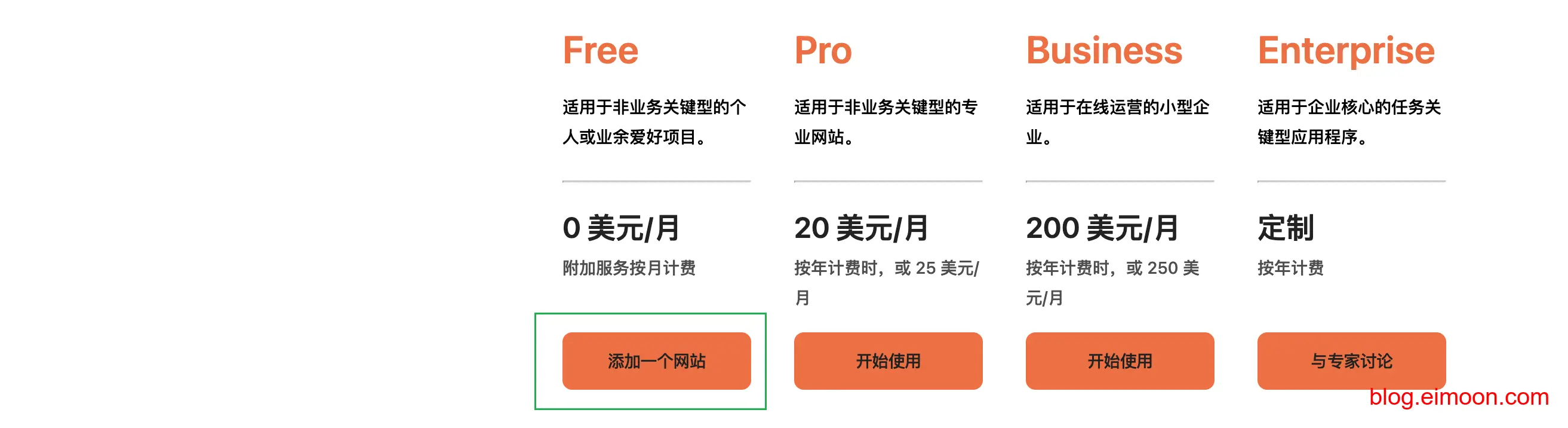
选择最基础的免费版本
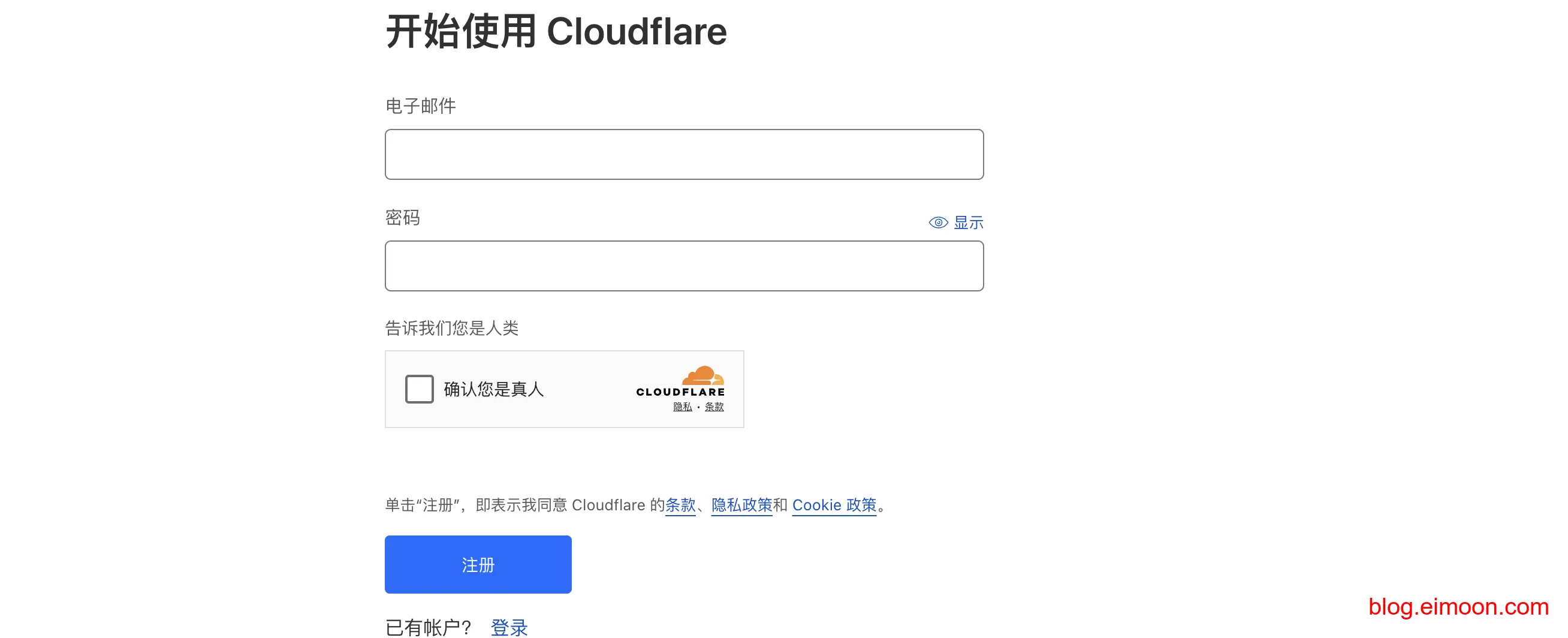
输入你的邮箱和密码,国内国外邮箱都可以, 密码复杂度需要符合要求。然后完成一下人机验证,完成后点击注册。 没有错误的话会直接进入cloudflare后台,会提示你先输入一个域名,没有域名的话可以暂时忽略。同样可以在右上角切换语言。
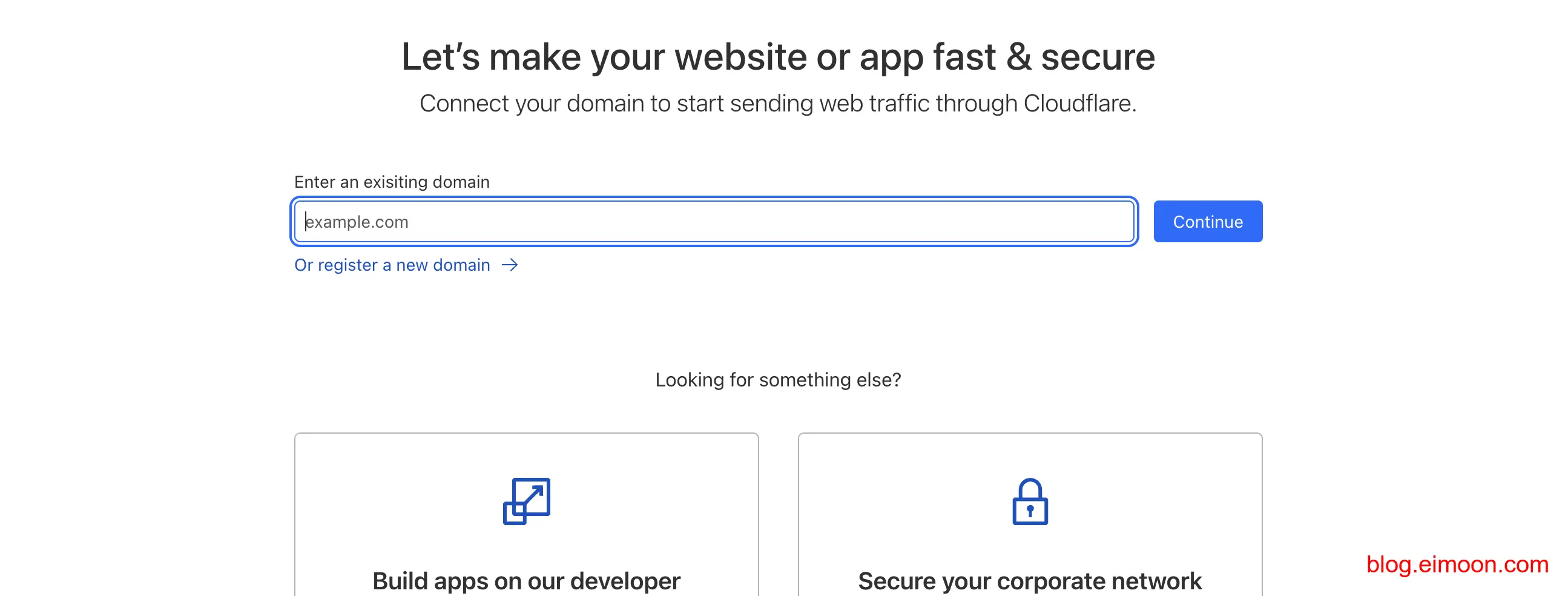
现在进入你的注册邮箱会有一封验证邮件,点击邮件的链接地址进行验证。
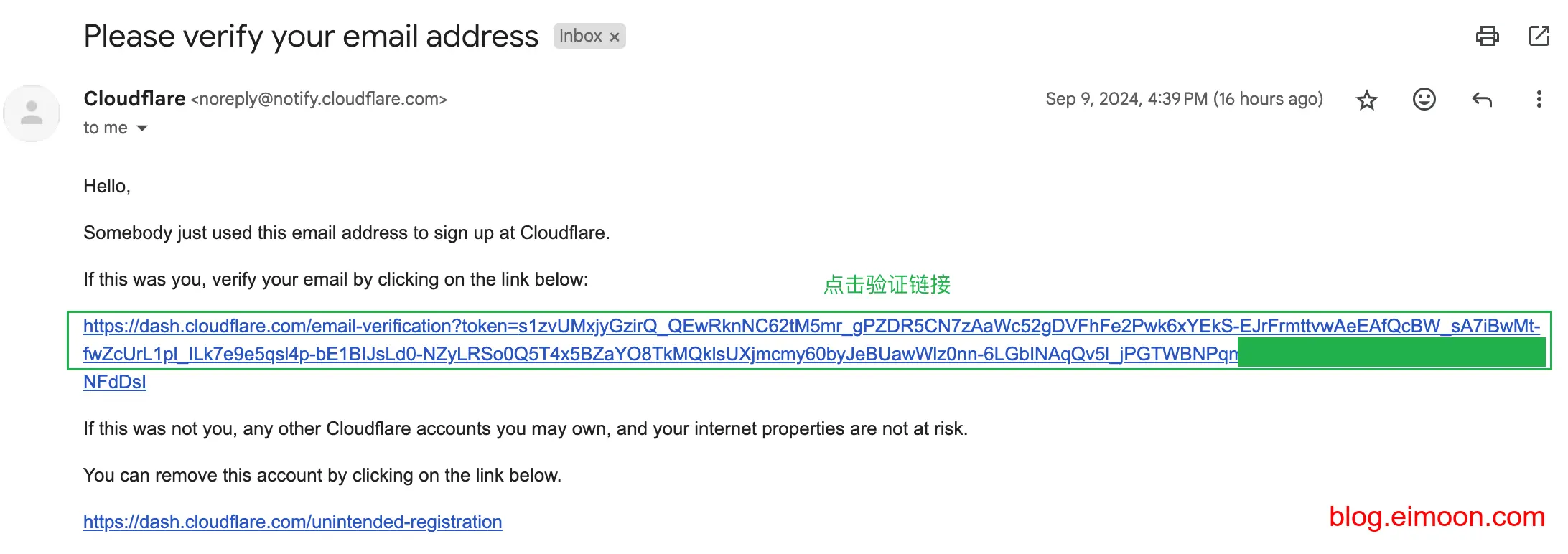
验证完成后重新登录到后台。
三、创建pages项目
1.创建pages项目准备
如果是新注册账户,在后台中,有个开发引导,我们点击“在我们的开发平台构建”开始构建,如果不是新账户直接点击左侧的works和pages导航栏。
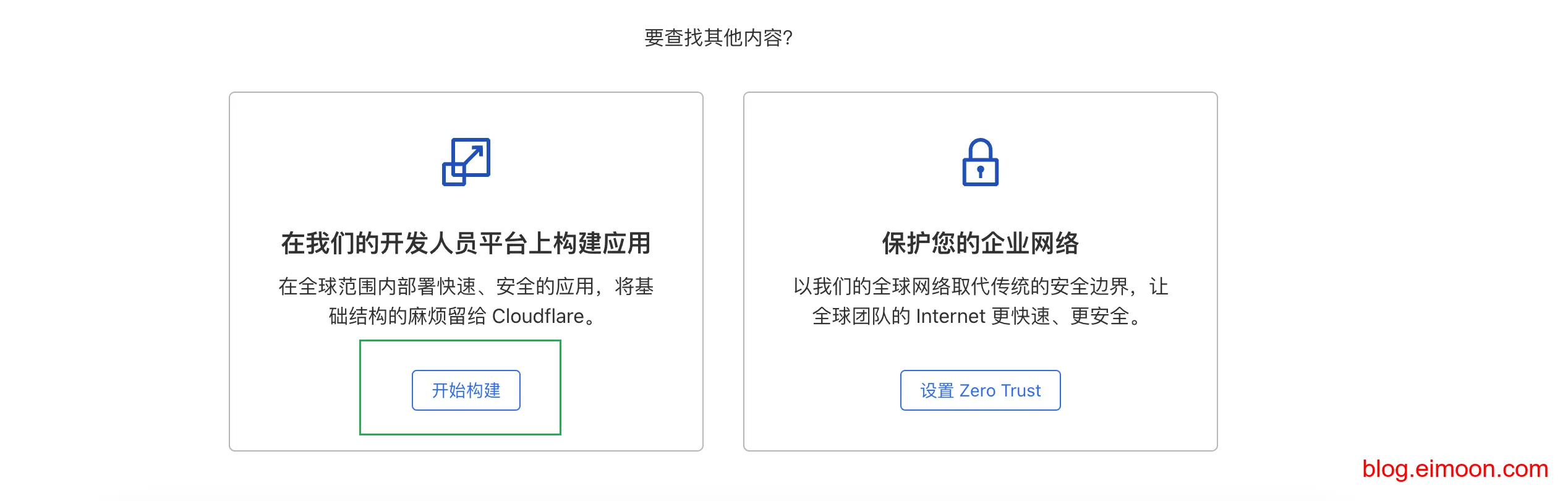
选择构建应用程序 workers和pages
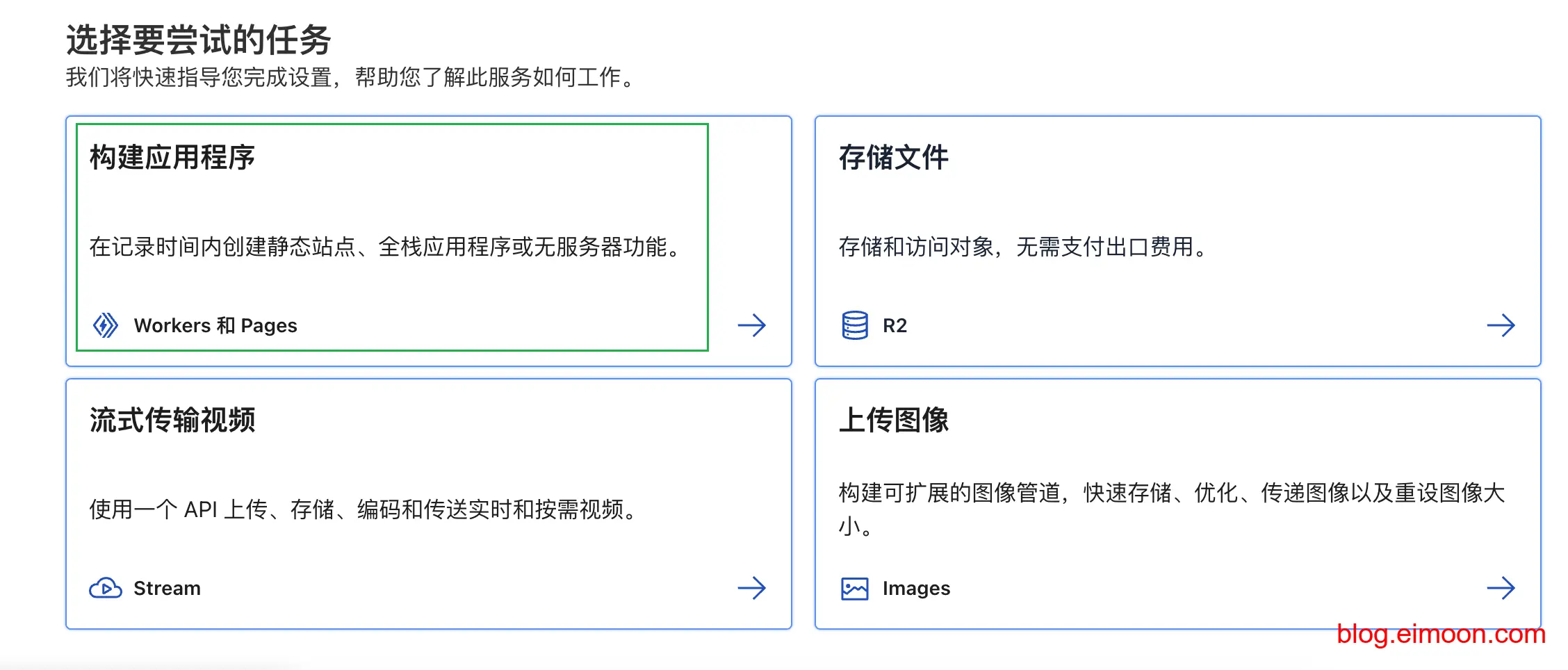
这里如果邮箱没有验证的话会提示验证邮箱

使用workers和pages都可以,如果是在网页后台操作,建议使用pages,worker在后台操作有时候代码会加载不出来。
切换到pages选项卡。
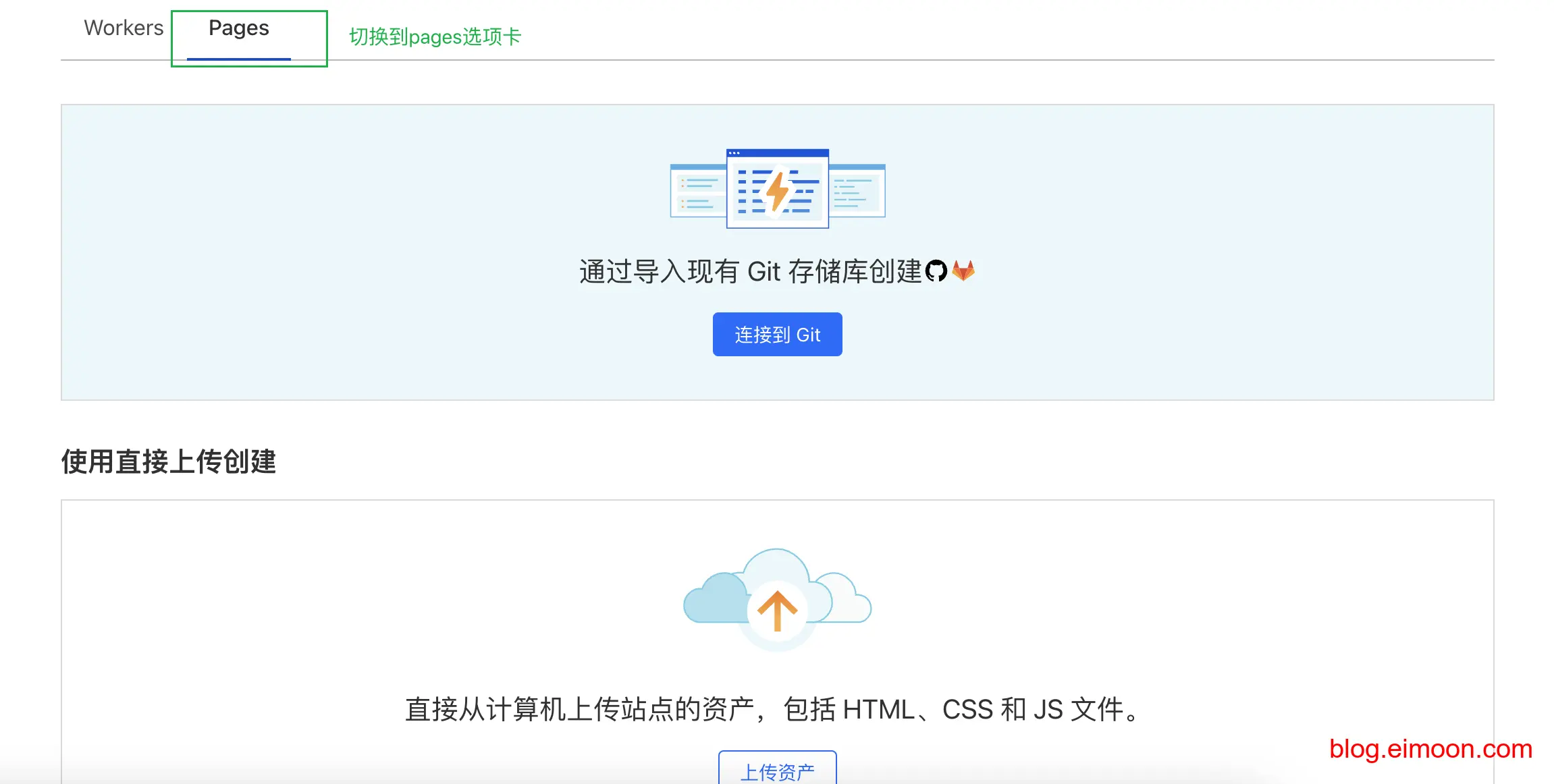
2.部署pages方式
有两种途径可以部署pages,一个是使用git仓库(github或者gitlab),另外一个是直接上传文件。 使用git仓库最为简单,当我们修改文件时候不需要重一次次的重复上传,但是考虑可能有的朋友没有github账户,这里使用上传文件的方式来演示。
3.仓库选择
在github上面有很多使用cloudflare实现代理的仓库,你可以根据你自己的喜好选择,但是部署方式都是大同小异。这里我使用 使用这个github 上的仓库来完成 https://github.com/cmliu/edgetunnel
4.下载文件
因为使用文件上传方式部署,所以首先下载文件, 点击下载 。
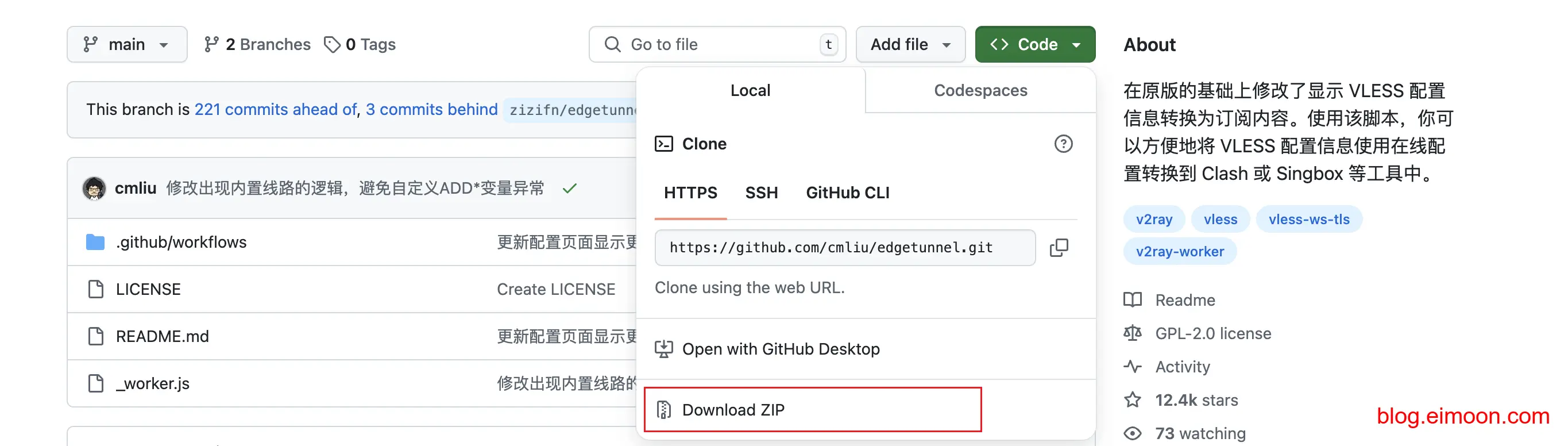
下载的文件名是:edgetunnel-main.zip。
5.创建pages项目
1.创建项目名称
添加你的项目名称,例如:yt-demo
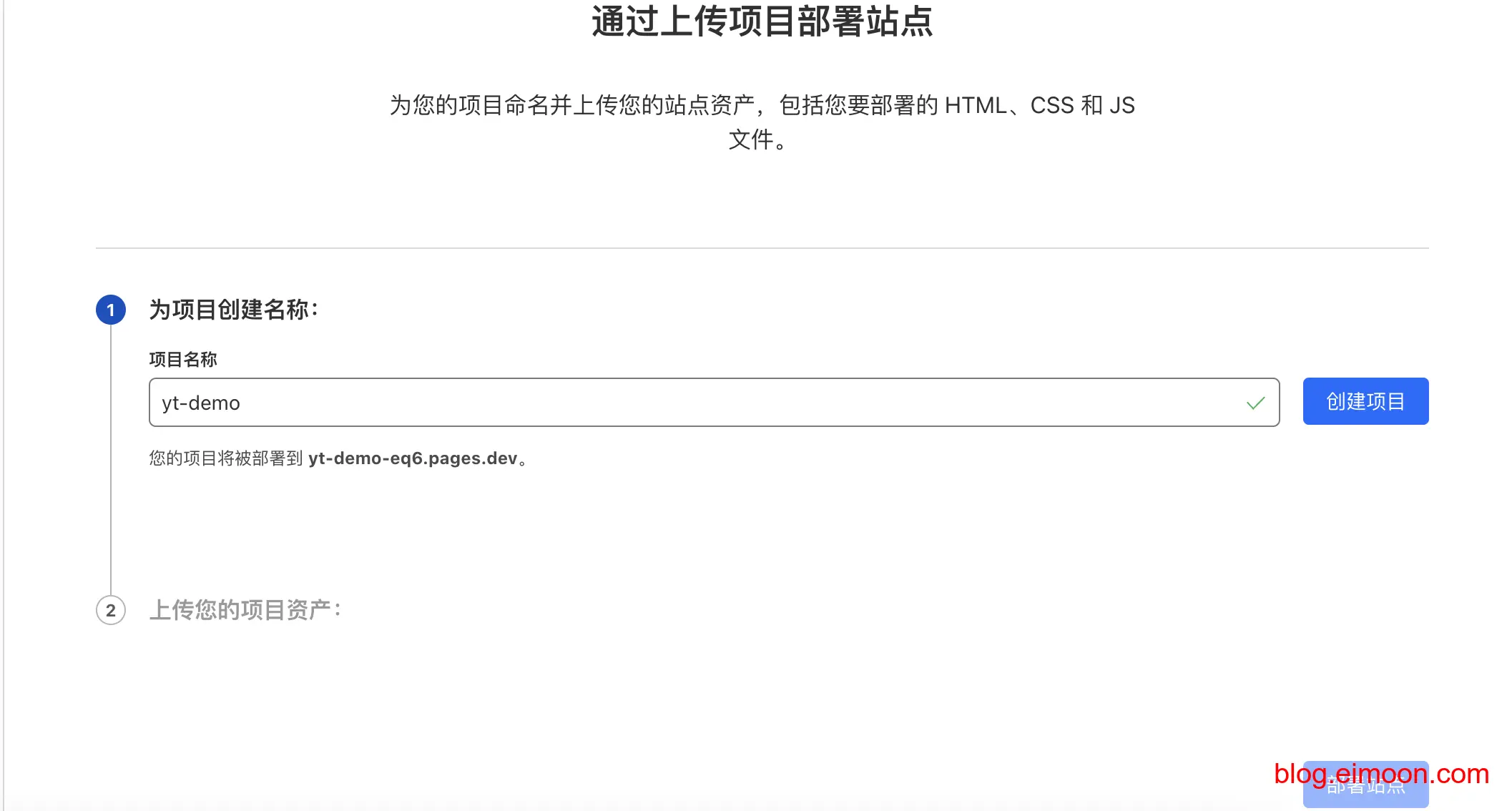
2.上传文件
选择刚才下载好的edgetunnel-main.zip 压缩包上传
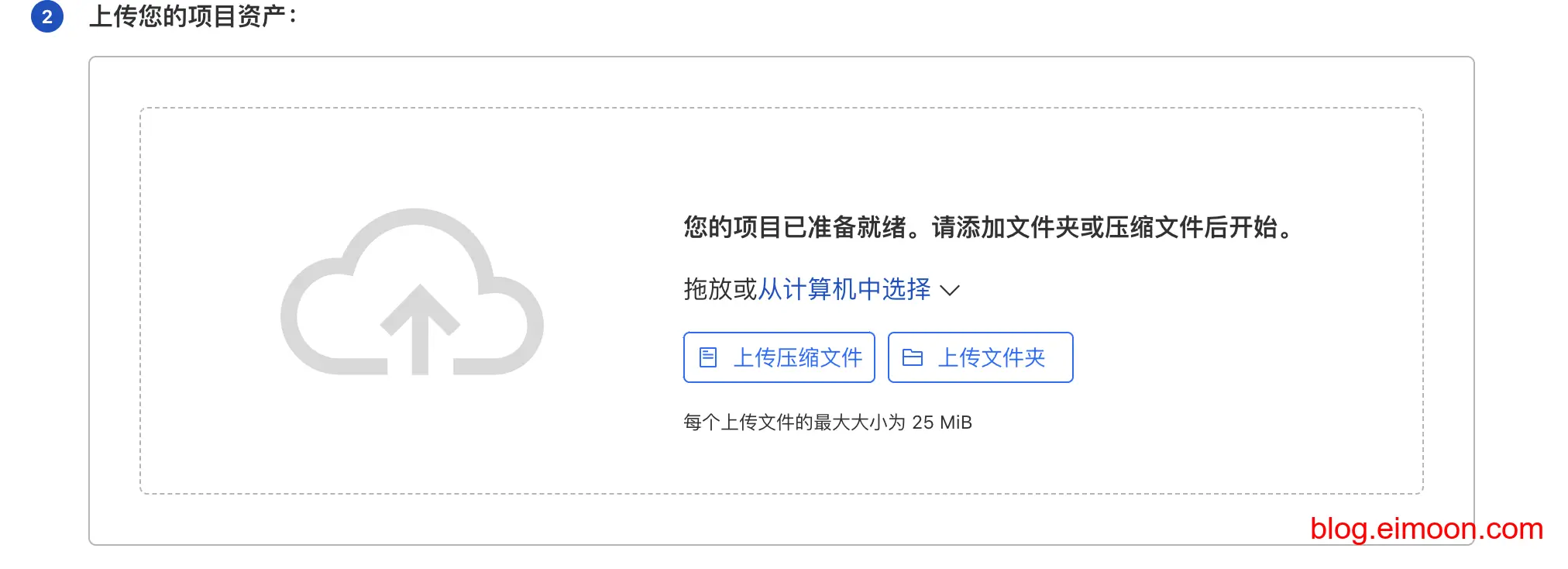
3.部署站点
上传完成后选择 部署站点
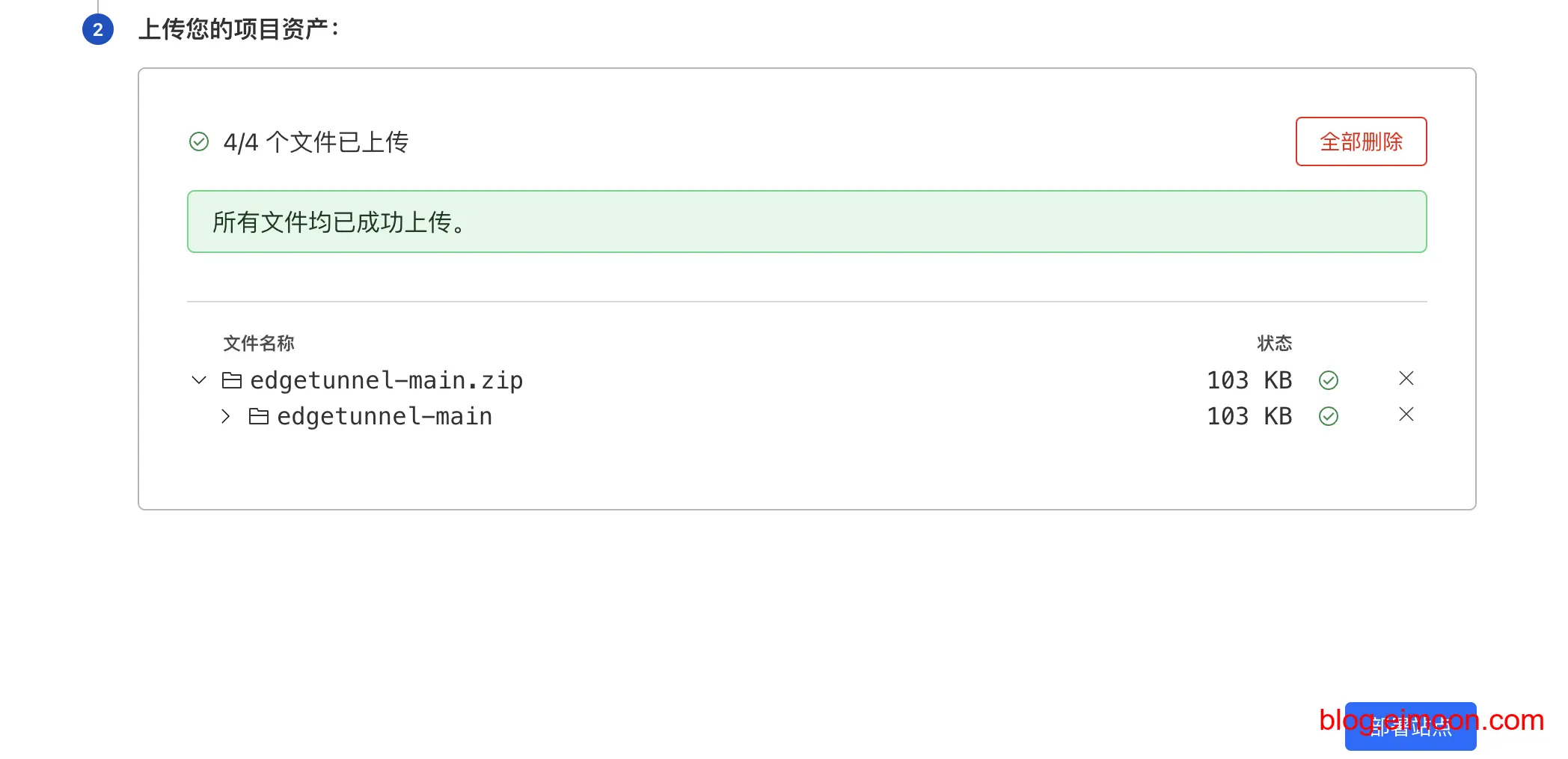
提示部署成功后,我们还没有完成,还需要添加一下环境变量,点击右下角的继续处理项目

6、生成UUID
我们还需要添加一个UUID,在设置选项中,选择添加变量。这里需要添加一个名称为"UUID"的变量,UUID生成的方法有多种:
1.在mac上面使用命令生成
uuidgen
2.在windows上面,打开终端(不是cmd),使用下面命令生成uuid
[guid]::NewGuid().ToString()
3.使用ai工具
或者直接使用chatgpt等ai工具提问:帮我生成一个uuid
4.使用在线网站
或者你也可以直接使用在线工具生成
7、添加UUID变量
将生成的uuid添加到环境变量,注意一下变量名称UUID是大写。
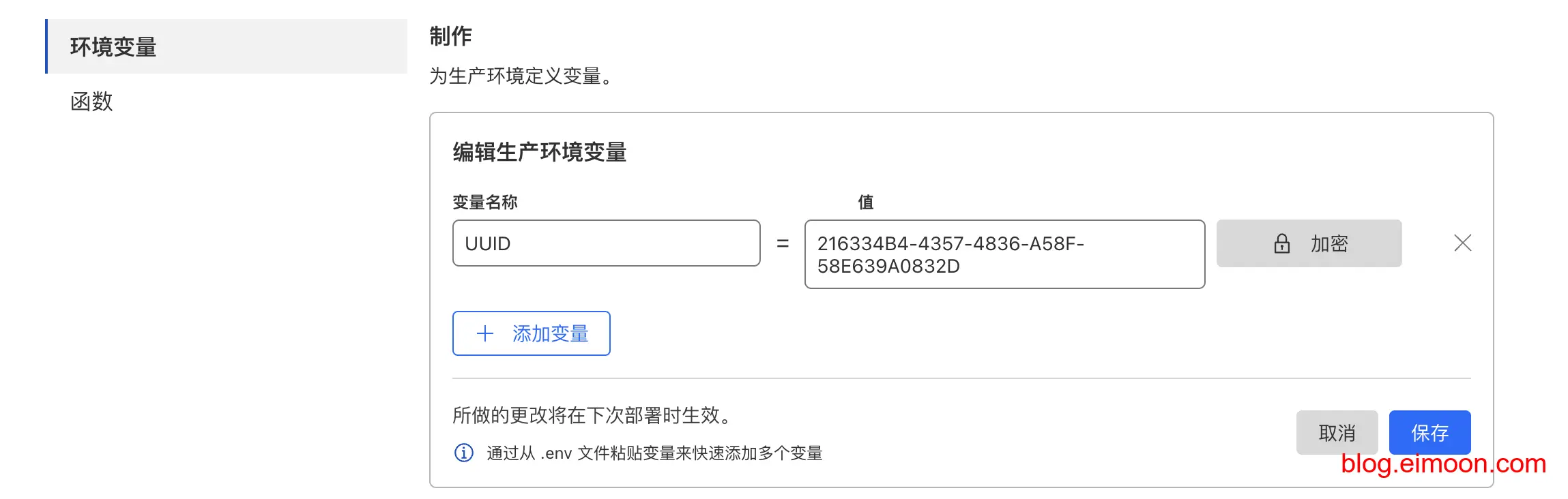
然后点击保存。
8、重新部署
现在回到部署选项,选择创建新部署,以使刚才设置的环境变量生效
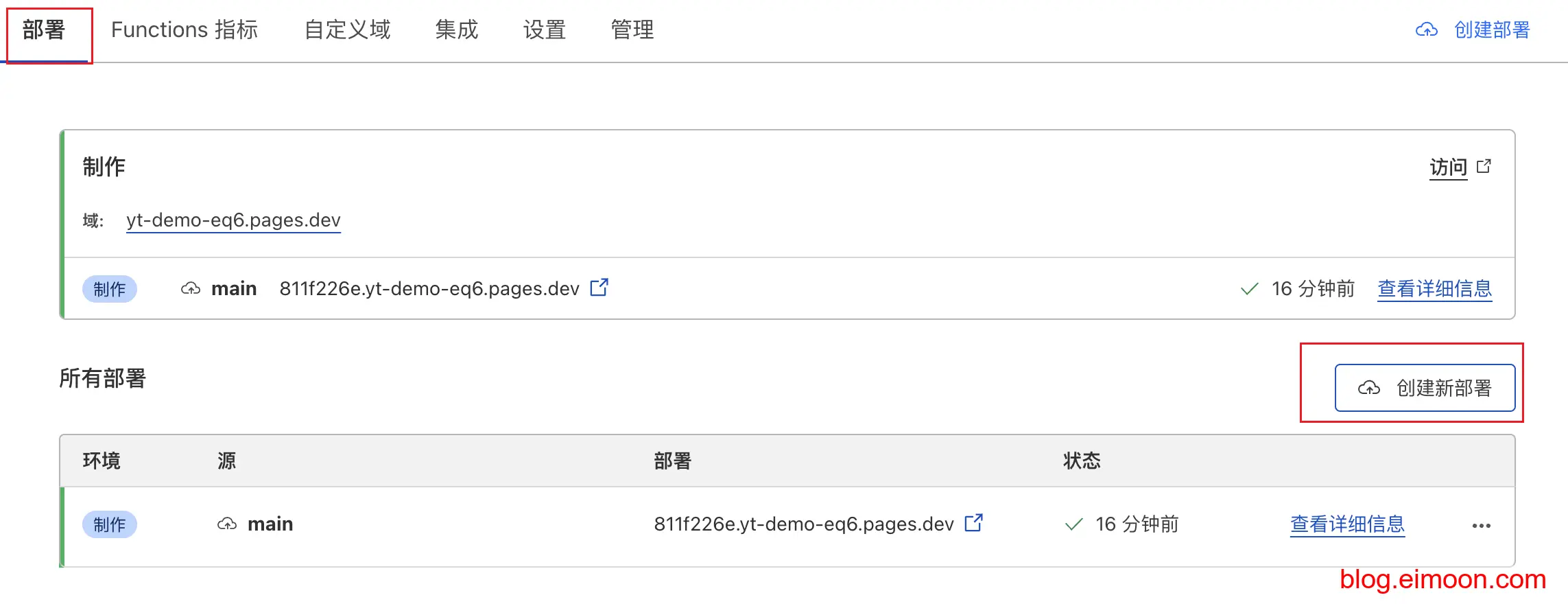
重复上传刚才下载的edgetunnel-main.zip压缩包,然后点击保存并部署。
说明:这样做的原因是我们需要重新触发部署,因为我们使用的是文件上传的部署方法,如果是使用git仓库的话就不需要重复上传文件了。部署成功如下:
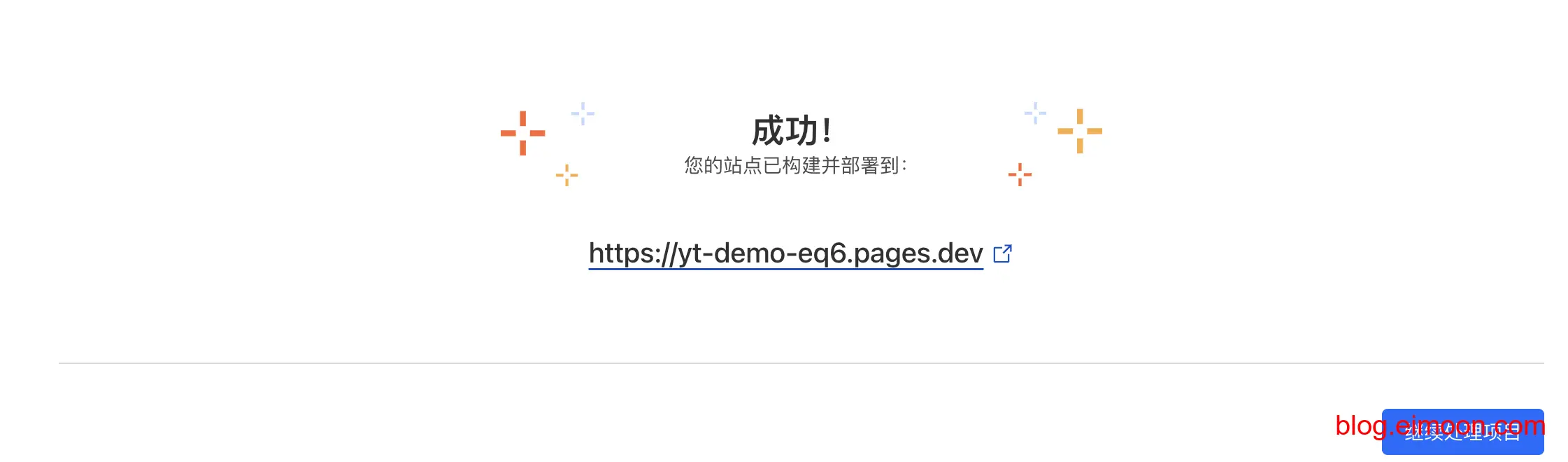
9、查看链接
部署成功后,回到你的pages项目的部署选项,
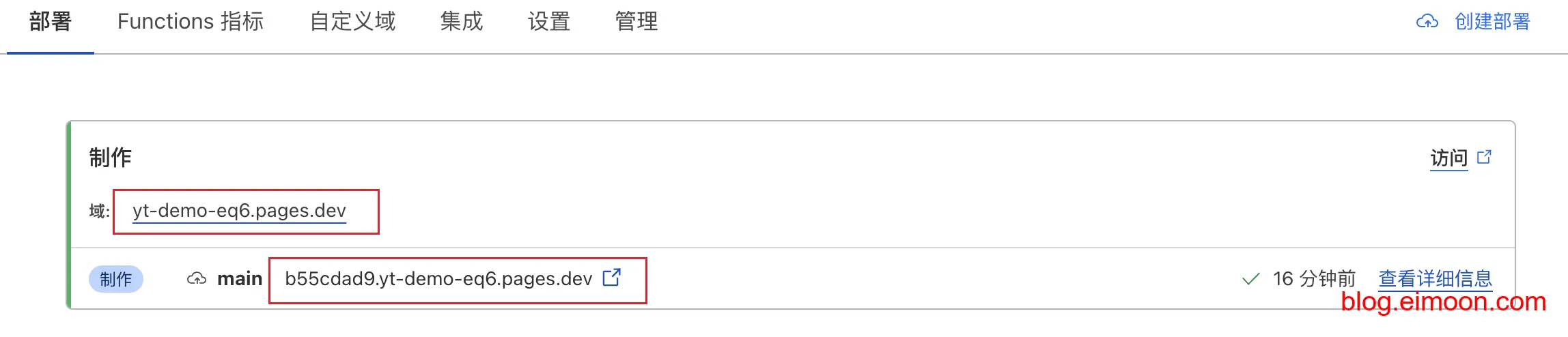
查看链接,两个链接都可以,点击访问,会看到一些json数据。然后在链接地址后面添加/你的uuid值,点击回车后
会看到类似页面
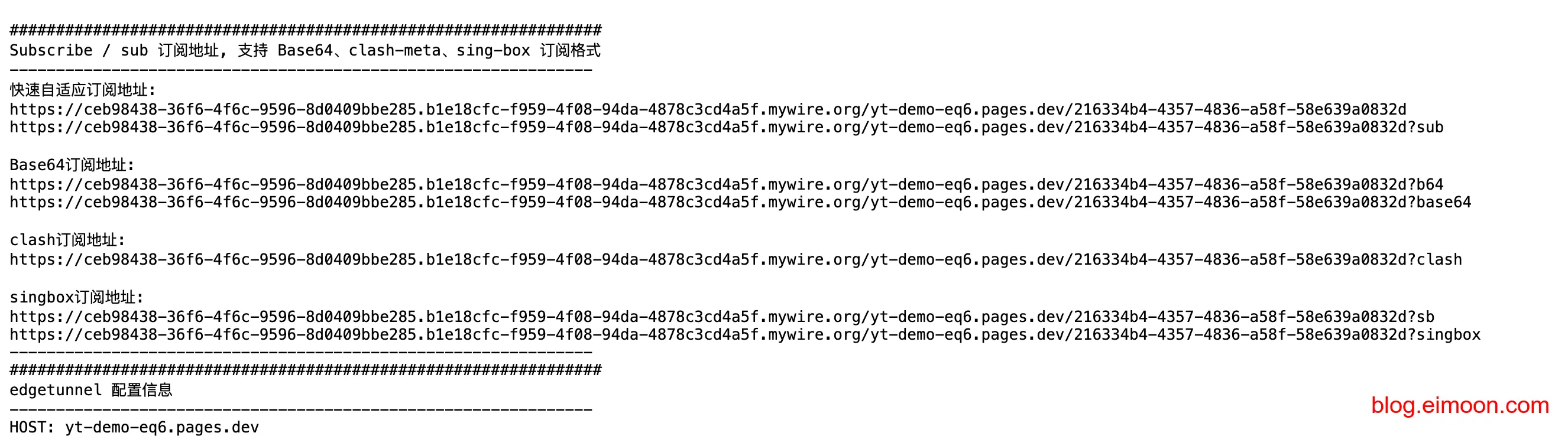
这样在服务器端的配置就完成了。页面显示的定义和节点就可用了,如果你还想绑定自己的域名,可以继续向下看。
四、更换自定义域名
进入到你的pages项目的自定义域选项,选择设置自定义域名。你可以使用us.kg,dynv6,freedomain……等免费域名。
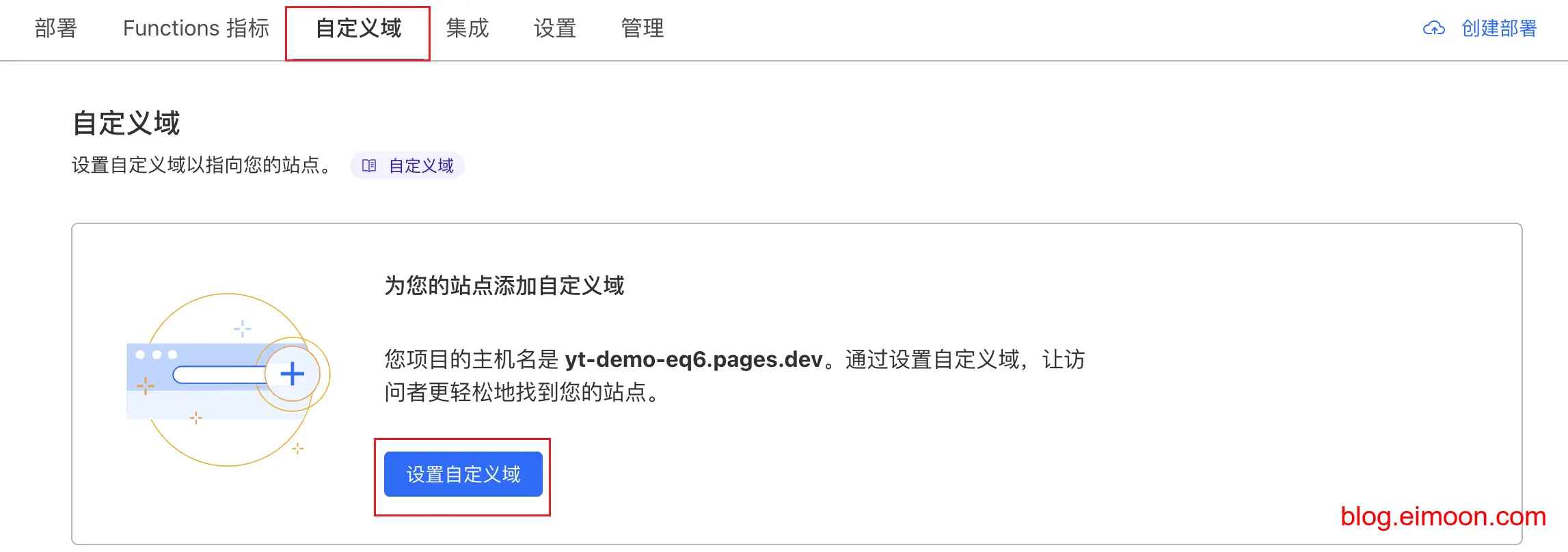
这里以dynv6为例,设置自定义域名的格式是:{自定义的前缀}.{你的免费域名} 例如:设置proxy前缀,后面是我的免费域名longlikundemo1.dynv6.net
proxy.longlikundemo1.dynv6.net
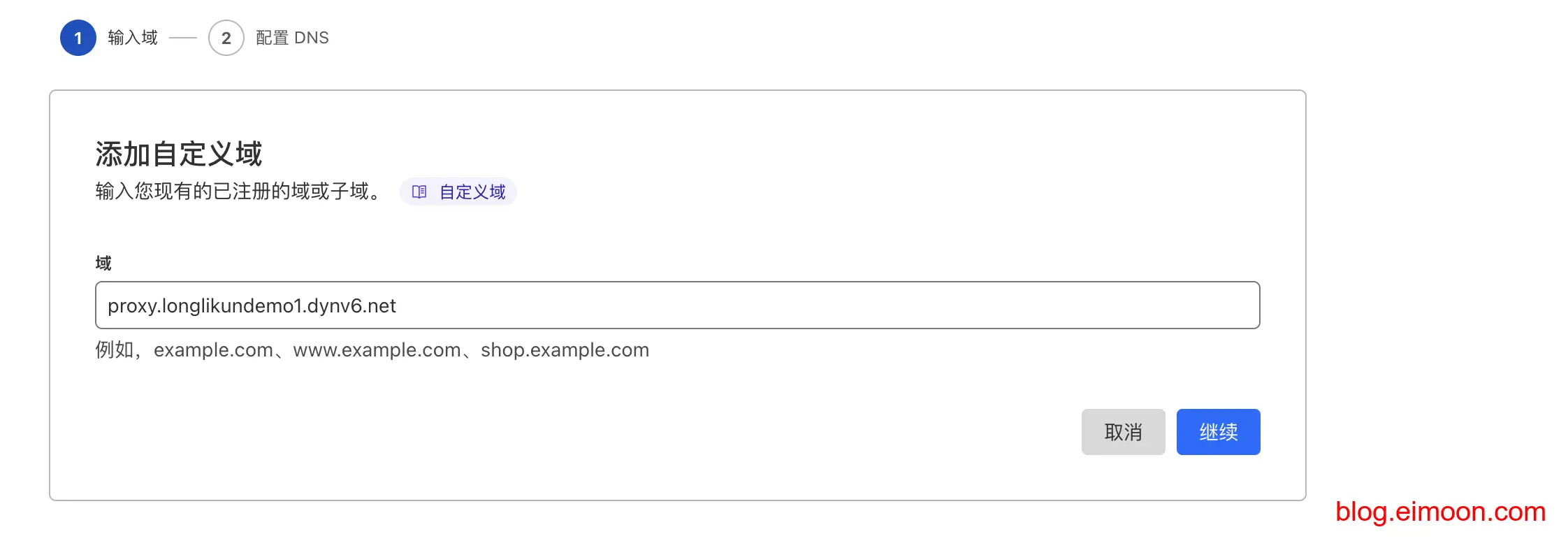
然后选择开始CNAME设置
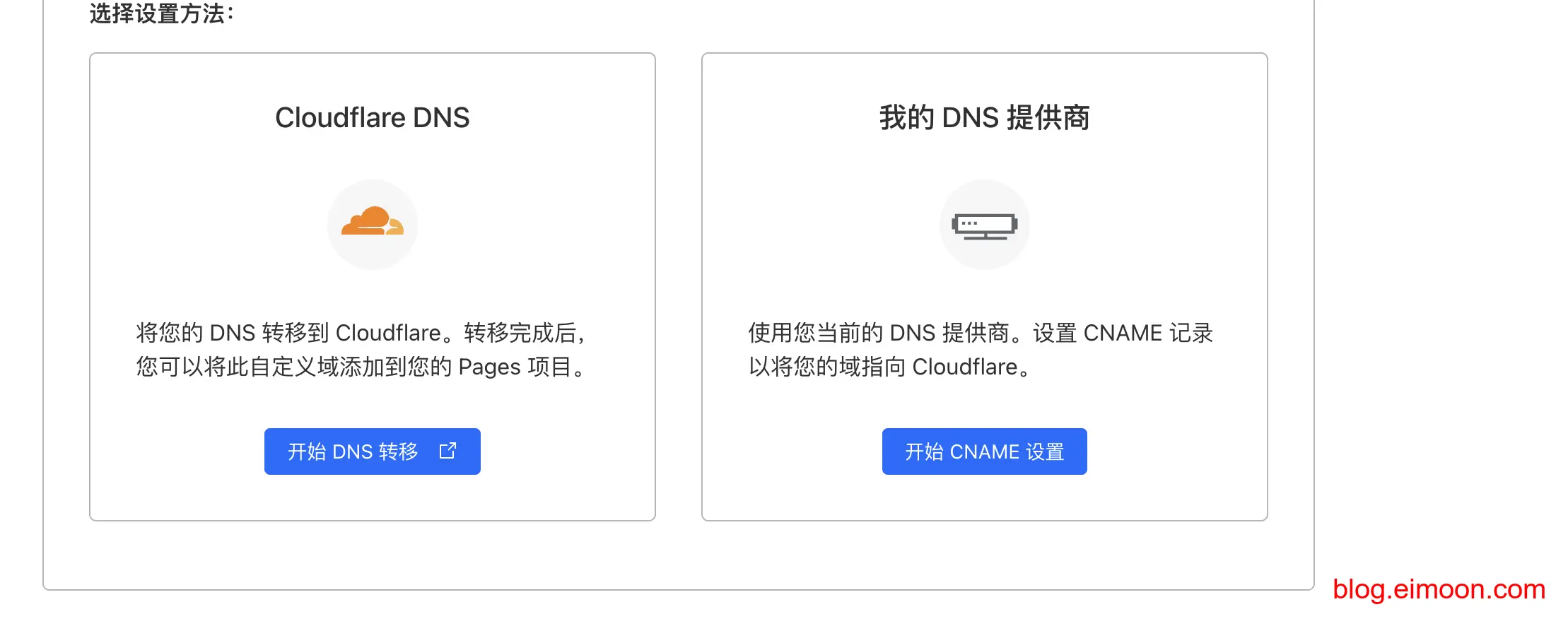
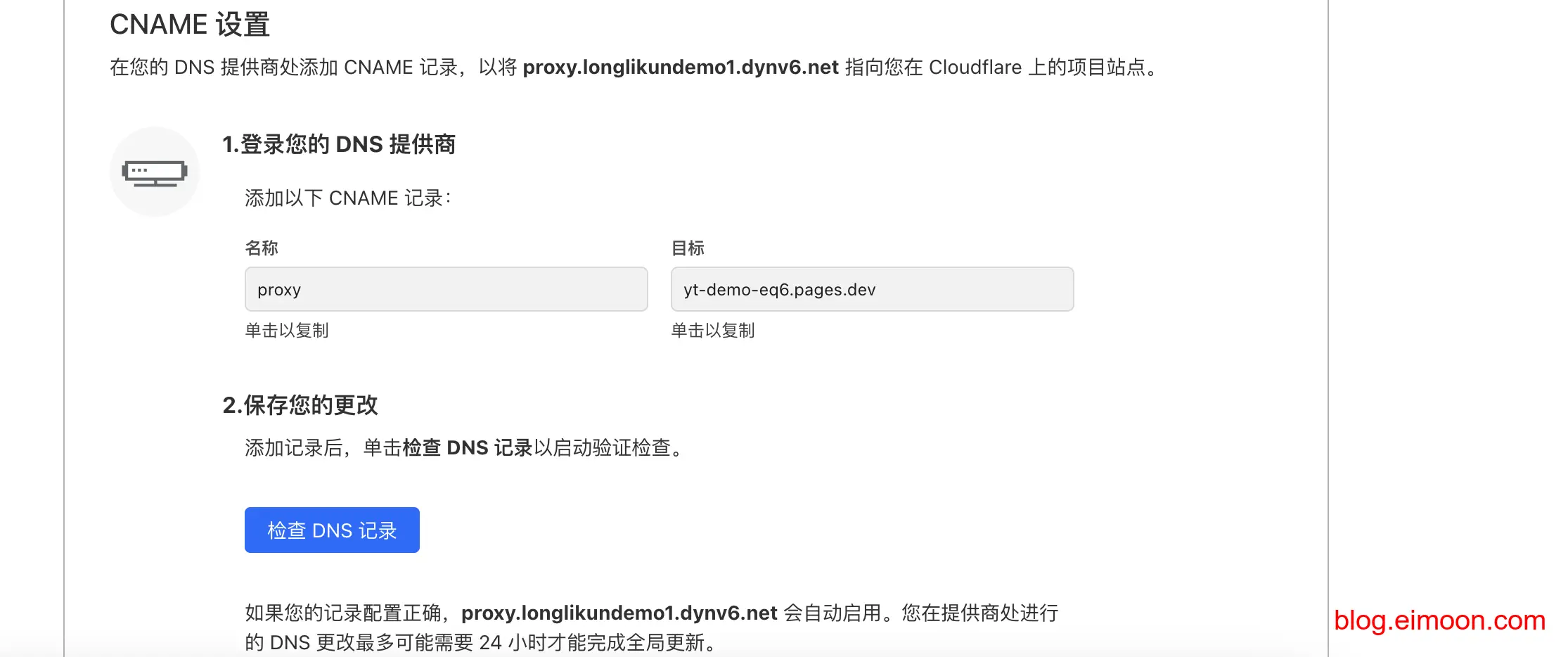
查看提示,可以看到名称和目标的值,现在进入到你域名注册机构,添加一个cname的记录,前缀为我们刚刚看到的名称:proxy,地址为page的目标地址,注意一下这个地址需要使用完全限定域名,即在域名的最后面添加一个英文字符 “.” , 点击保存。如下所示:
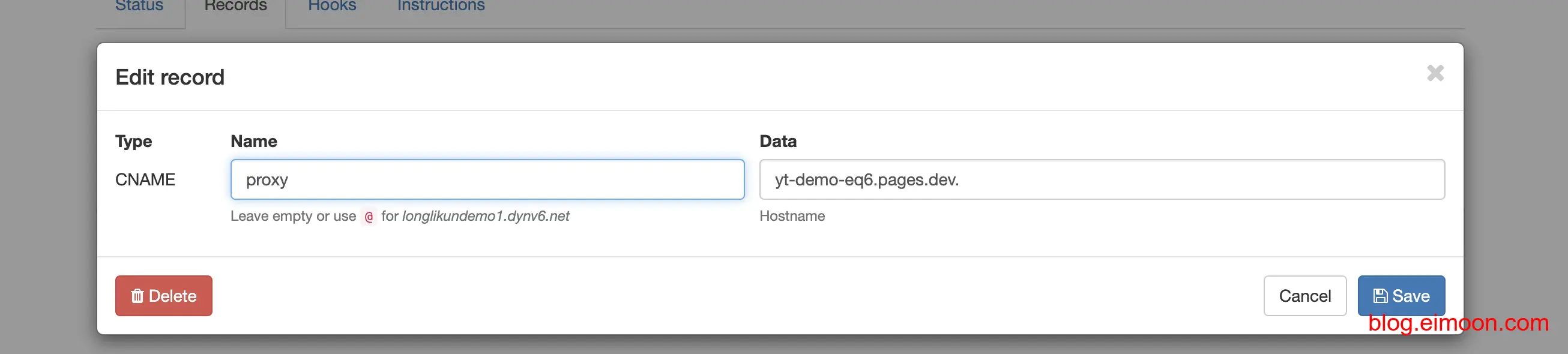
回到cloudflare后台,点击检查dns,稍等一会
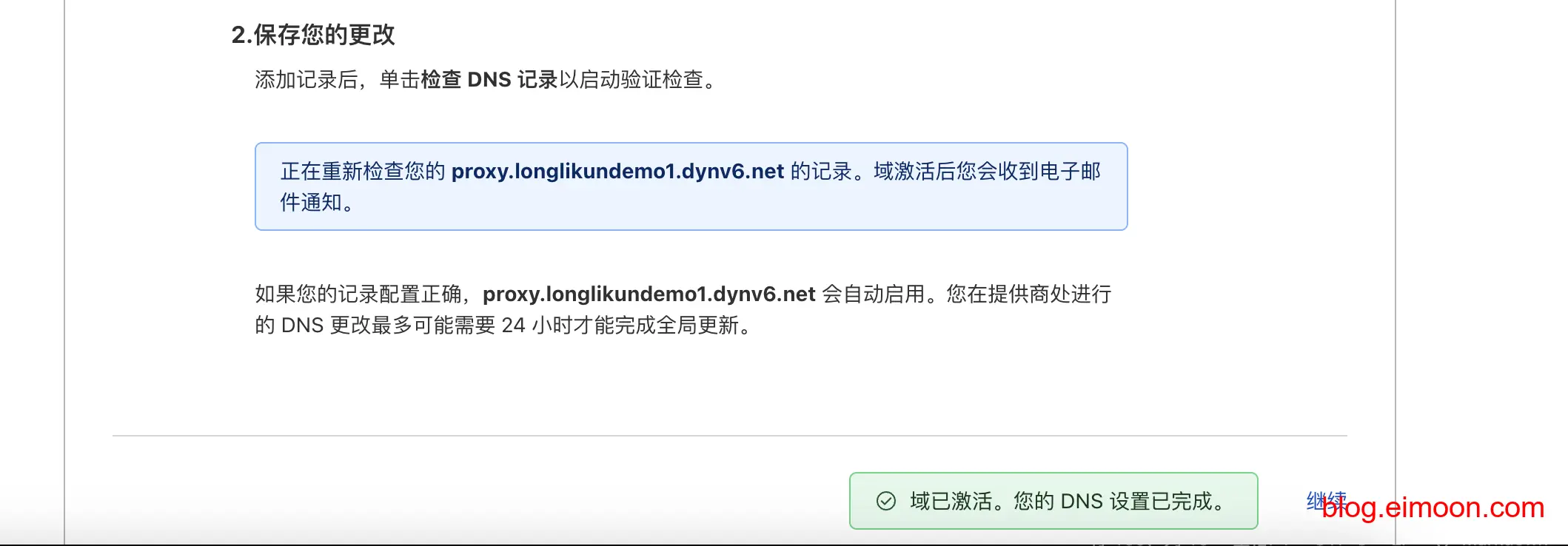
查看自定义域选项,状态为绿色有效,即为完成

现在可以使用自定义域名访问你的page项目。类似如下地址:
https://proxy.longlikundemo1.dynv6.net/216334B4-4357-4836-A58F-58E639A0832D
说明:不要使用这个链接,它是无效的, 因为我录制视频完成后项目和域名解析就都删除了。
五、客户端的设置
现在完成了服务器端的设置,客户端根据自己的喜好选择软件,
如果你使用的是订阅的方式,
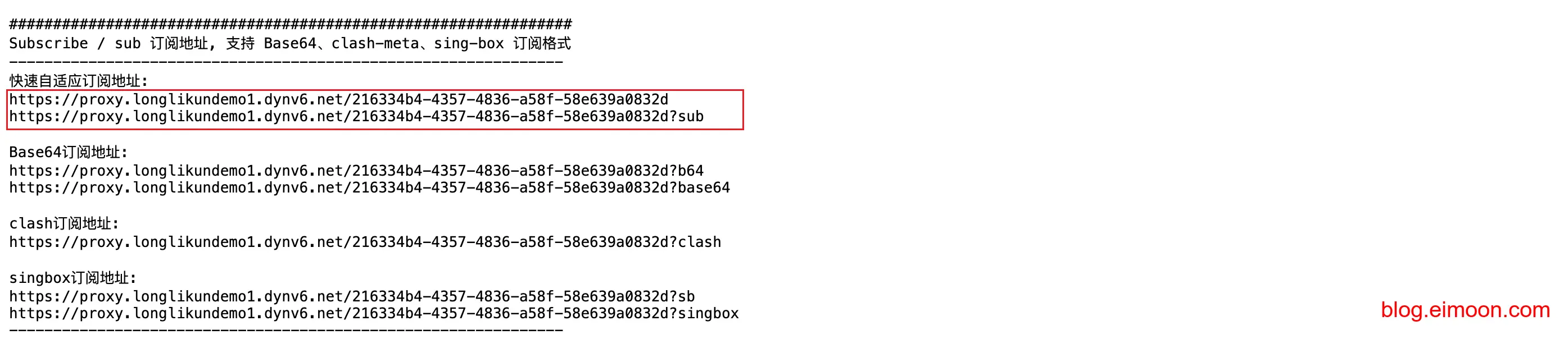
订阅地址选择这两个中的一个就可以了。
这里以windows上的v2rayN为例,添加订阅组,把页面显示的订阅链接添加到地址中
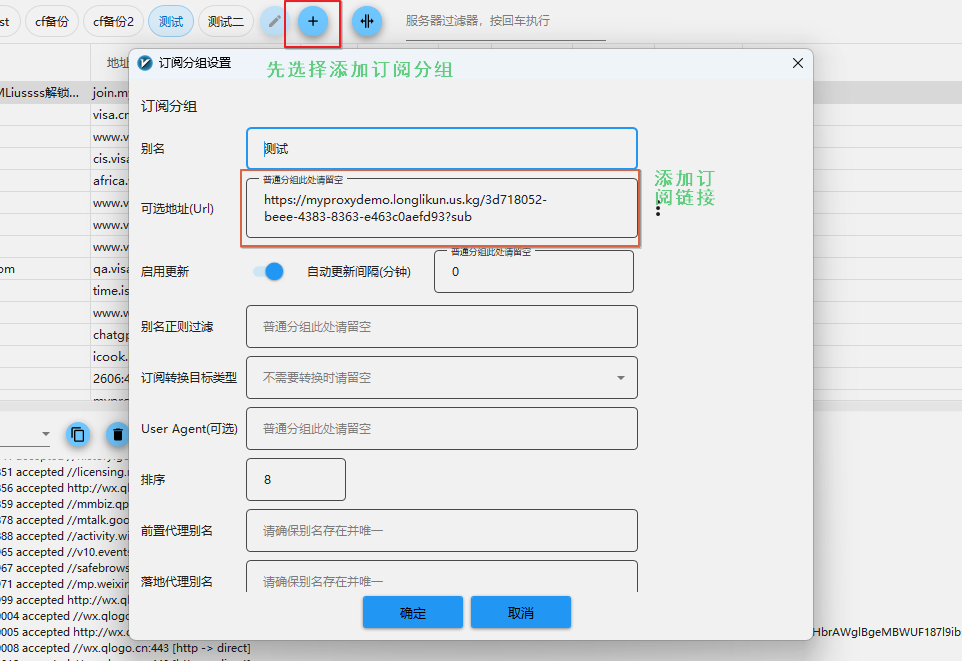
1.添加订阅分组
然后在订阅分组中,选择更新当前订阅分组,可以使用不通过代理方式.
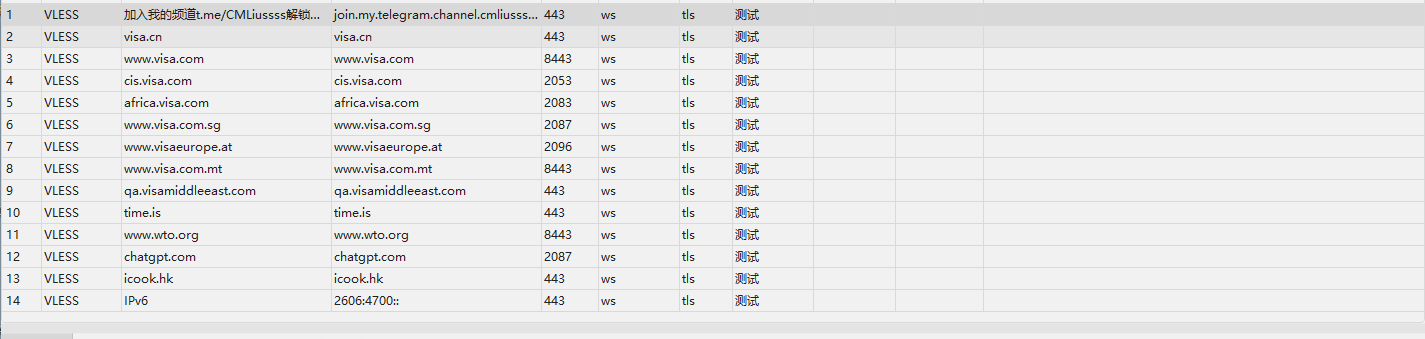
2.测试服务器真连接延迟
然后全选后测试服务器真连接延迟。
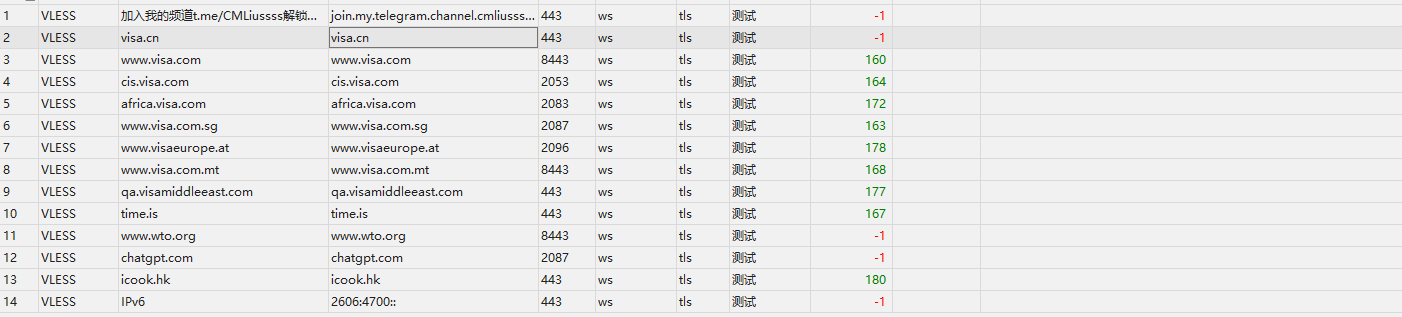
3.实际测试
可用的节点还是挺多的。选择一个设置为活动服务器后,测试google,youtube等网站连接。
4.设置单一节点
如果你使用的是v2rayN,使用单一节点,直接复制这段内容,粘贴到你的面板,即为单一节点

总结
这样就完成了一个免费的cloudflare节点和订阅。不用我们自己的服务器,使用的是免费的域名,完全免费。但是这样生成的订阅的安全性,节点稳定性还有待考验.如果有条件的话,建议还是购买一个自己的主机来搭建一个只供自己使用的节点,这样也能满足一些要求特别纯净IP的项目。